Cómo crear álbumes y agregar caratulas en Windows Media Player
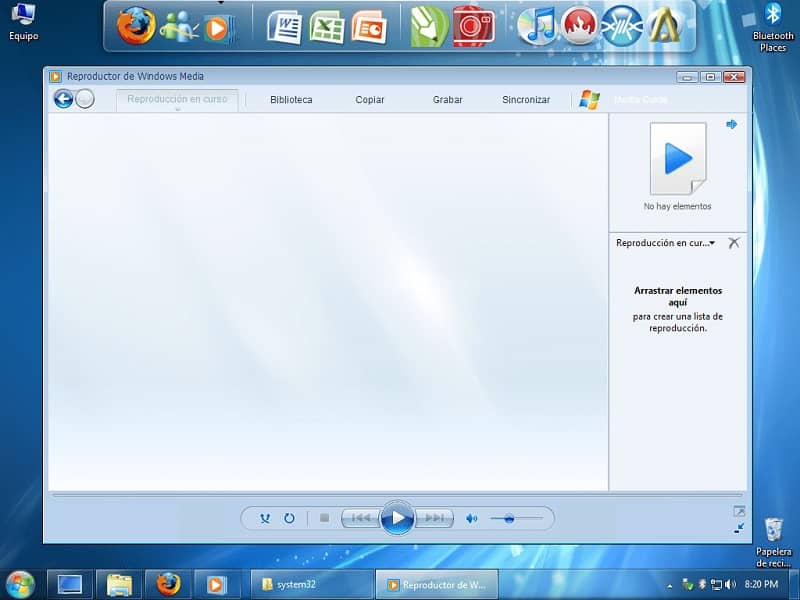
En el artículo de hoy veremos crear álbumes y agregar caratulas en Windows Media Player de una manera muy fácil y rápida. Para que puedas crear todos los álbumes que quieras y se encuentren ordenados con sus respectivas carátulas y además podrás abrir y reproducir archivos de karaoke.
En la actualidad Windows Media Player sigue siendo usado por una enorme cantidad de personas. Este interesante programa desarrollado por Microsoft, nos acompaña desde hace ya muchos años y permite varias cosas como convertir un archivo CDA a MP3.
Si bien es muy sencillo añadir letras e imágenes en canciones el problema ocurre cuando nos preguntas cómo crear álbumes y agregar caratulas en Windows Media Player. Un poco más abajo vamos a responder ambas preguntas.

Cómo crear álbumes en Windows Media Player
- Abre Windows Media Player y luego tendrás que dar clic en “Biblioteca”.
- A continuación, presiona sobre “Música”.
- Ahora tendrás que ir a la primera pista para un álbum y dar clic derecho sobre el mismo. Aquí tienes que elegir “Editor de etiquetas avanzado”.
- Elige un nombre en el editor de etiquetas avanzado y también tendrás que agregar un número de pista. Luego de esto simplemente presiona aceptar y listo.
Añadir carátulas a los álbumes en Windows Media Player
- Lo primero que vas a tener que hacer es abrir el reproductor de Windows Media Player para buscar la carátula en la base de datos en línea. Esto es algo bastante útil, ya que podemos hacerlo de forma automática sin tener que hacer prácticamente nada.
- En caso de que estés en modo “Reproducir ahora” vas a tener que cambiar a modo “Biblioteca” para de esta forma poder visualizar todos los álbumes que tienes disponibles.
- Ahora tendrás que buscar el álbum que deseas editar. En caso de que el álbum no cuente con una carátula entonces aparecerá con un icono en forma de nota musical.
- Ahora tendrás que presionar con el clic derecho sobre el álbum y elegir la opción “Encontrar información del álbum”.
- Windows Media intentara buscar de manera automática en la base de datos la carátula que corresponde con dicho álbum y lo descargara de forma automática.
- En caso de que no se encuentre ninguna carátula, entonces tenemos la posibilidad de añadirla de manera manual. Para eso vamos a ver el siguiente tutorial.

Cómo agregar carátulas a los álbumes de Windows Media Player
- Lo que tendrás que hacer es buscar la carátula en internet. Esto lo puedes hacer desde el buscador de Google.
- Abre la imagen que deseas usar como carátula y dale clic derecho sobre la misma. Luego tendrás que presionar en “Guardar imagen como” para descargarla a tu ordenador.
- En caso de que no desees descárgala vas a tener que dar clic derecho y seleccionar “Copiar”.
- Si la descargaste, abre la imagen en tu ordenador y dale clic derecho, selecciona la opción “Copiar”.
- Ahora tendrás que buscar el álbum al que deseas añadir la carátula.
- Luego tendrás que dar clic derecho sobre el mismo para que se despliegue un nuevo menú.
- En este menú vamos a tener que seleccionar la opción “Pegar carátula del álbum” y la imagen que copiaste al portapapeles se copiara automáticamente en forma de carátula.
Eso sería todo lo que debes hacer para añadir una portada a un álbum de Windows Media Player. Como puedes apreciar el método es bastante rápido y sencillo. En cuestión de pocos minutos podrás agregar todas las imágenes que quieras.
Lo mejor de todo es que no necesariamente deben ser portadas las que añadas. Puedes agregar cualquier clase de imagen que quieras usando el método manual que te comentamos un poco más arriba.
Recuerda que, en caso de que tengas alguna clase de duda sobre cómo agregar carátulas a los álbumes de Windows Media Player. Puedes dejarla un poco más abajo y estaremos encantados de ayudarte a resolverla lo antes posible. Y si te interesa puedes consultar cambiar las etiquetas de archivos MP3.